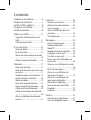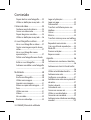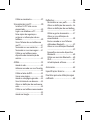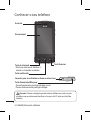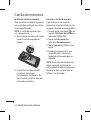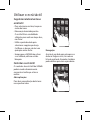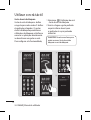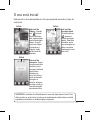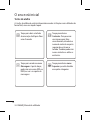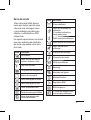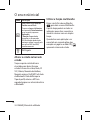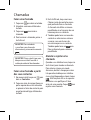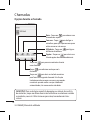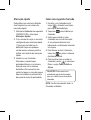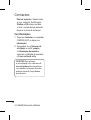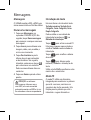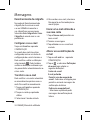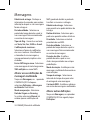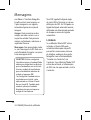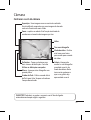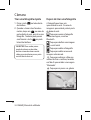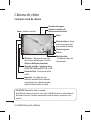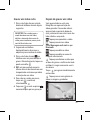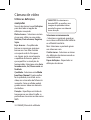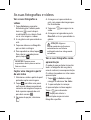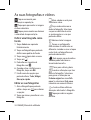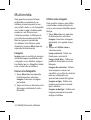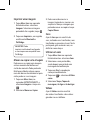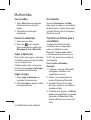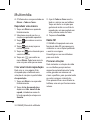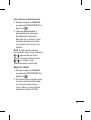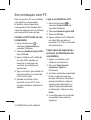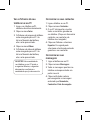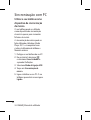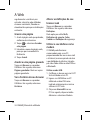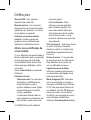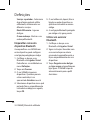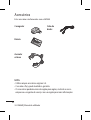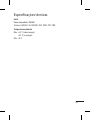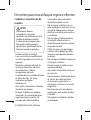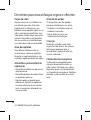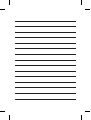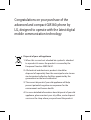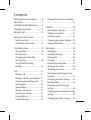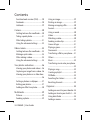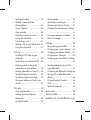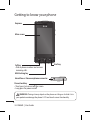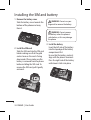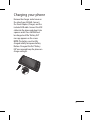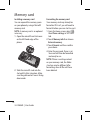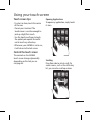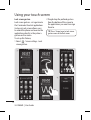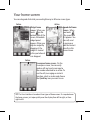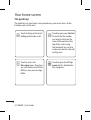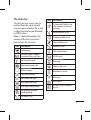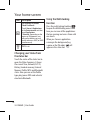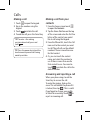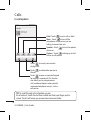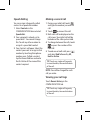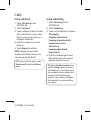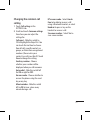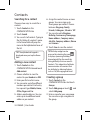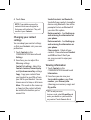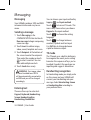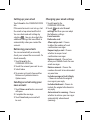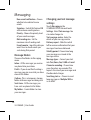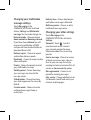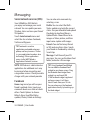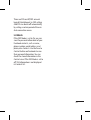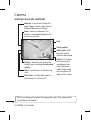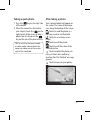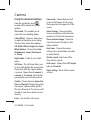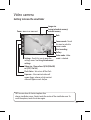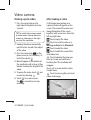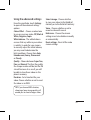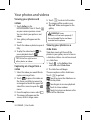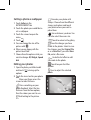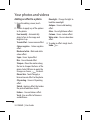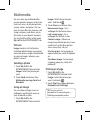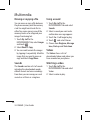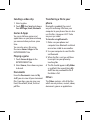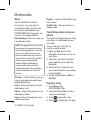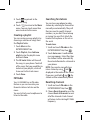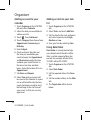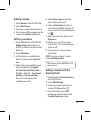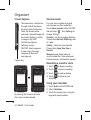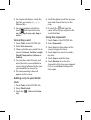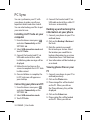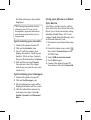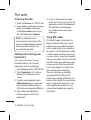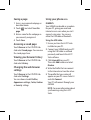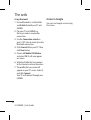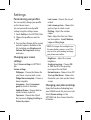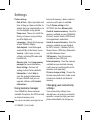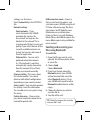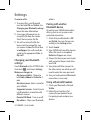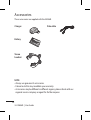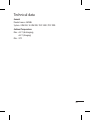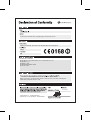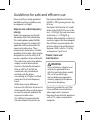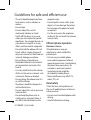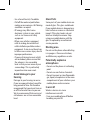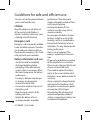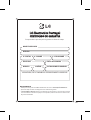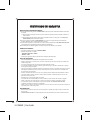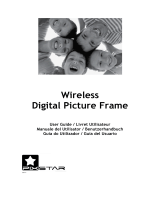Informações gerais
<Centro de informações a clientes LG>
+351-808-78-5454
* Certifi que-se de que o número está correcto antes de fazer
uma chamada.
Manual do utilizador
GM360i
P/N : MMBB0383447(1.0)
WR
www.lg.com
PORTUGUÊS
E N G L I S H
Manual do utilizador GM360i

Bluetooth QD ID B016583

GM360i
GM360i Manual do utilizador
Parte do conteúdo deste manual poderá
apresentar diferenças em relação ao seu
telefone, dependendo do software do
telefone ou do seu operador.

Parabéns por ter adquirido o avançado e
compacto telefone GM360i da LG, concebido
para funcionar com a mais recente tecnologia
de comunicações móveis digitais.
Eliminação do seu equipamento antigo
1 A apresentação deste símbolo do contentor do lixo com uma
cruz junto a um produto signi ca que o mesmo se encontra
abrangido pela Directiva Comunitária 2002/96/CE.
2 Todos os produtos eléctricos e electrónicos devem ser
eliminados em separado, e não juntamente com os resíduos
municipais, através de infra-estruturas de recolha selectiva,
de nidas pelas autoridades estatais ou locais.
3 A eliminação correcta do seu dispositivo usado ajuda a prevenir
potenciais efeitos negativos sobre o ambiente e sobre a saúde
humana.
4 Para informações mais detalhadas acerca da eliminação do seu
dispositivo usado, contacte as autoridades locais, os serviços de
recolha de lixo ou a loja onde adquiriu o produto.

3
Conteúdo
Conhecer o seu telefone ......................6
Perspectiva em aberto..........................7
Instalar to SIM e a bateria ....................8
Carregar o seu telefone ........................9
Cartão de memória ............................. 10
Utilizar o ecrã táctil ............................. 11
Sugestões relativamente ao ecrã
táctil .......................................................... 11
Controlar o ecrã táctil ......................... 11
O seu ecrã inicial .................................. 14
Teclas de atalho .................................... 14
Barra de estado ..................................... 15
Alterar o estado na barra de estado
.................................................................... 16
Utilizar a função multitarefas........... 16
Chamadas .............................................. 17
Fazer uma chamada ............................ 17
Fazer uma chamada a partir dos seus
contactos ................................................ 17
Atender e rejeitar uma chamada ... 17
Opções durante a chamada ............. 18
Marcação rápida ................................... 19
Fazer uma segunda chamada ......... 19
Ver o seu registo de chamadas ....... 20
Utilizar o desvio de chamadas ........ 20
Utilizar o barramento de chamadas
.................................................................... 20
Alterar as de nições de chamadas
comuns .................................................... 21
Contactos ............................................... 22
Procurar um contacto ........................ 22
Adicionar um novo contacto ........... 22
Criar um grupo...................................... 23
Alterar as de nições dos seus
contactos ................................................ 23
Ver informações.................................... 24
Mensagens ............................................. 25
Enviar uma mensagem ...................... 25
Introdução de texto ............................ 25
Modo T9 .................................................. 25
Reconhecimento de caligra a ........ 26
Con gurar o seu e-mail ..................... 26
Transferir o seu e-mail ........................ 26
Enviar um e-mail utilizando a sua
nova conta .............................................. 26
Alterar as suas de nições de e-mail
.................................................................... 26
Pastas de mensagem .......................... 27
Alterar as suas de nições de
mensagens de texto ........................... 27
Alterar as suas de nições de
mensagem multimédia ..................... 28
Alterar outras de nições ................... 28
Serviços de rede social (SNS) ........... 29
Facebook ................................................. 29
Linkbook ................................................. 30
Câmara .................................................... 31
Conhecer o ecrã da câmara .............. 31
Tirar uma fotogra a rápida............... 32

4
LG GM360i | Manual de utilizador
Depois de tirar uma fotogra a ........ 32
Utilizar as de nições avançadas ..... 33
Câmara de vídeo .................................. 34
Conhecer o ecrã da câmara .............. 34
Gravar um vídeo curto ....................... 35
Depois de gravar um vídeo .............. 35
Utilizar as de nições avançadas ..... 36
As suas fotogra as e vídeos ............. 37
Ver as suas fotogra as e vídeos ...... 37
Captar uma imagem a partir de um
vídeo ......................................................... 37
Ver as suas fotogra as como
apresentação ......................................... 37
De nir uma fotogra a como fundo
.................................................................... 38
Editar as suas fotogra as ................... 38
Adicionar um efeito a uma fotogra a
.................................................................... 39
Multimédia............................................. 40
Imagens ................................................... 40
Enviar uma fotogra a ......................... 40
Utilizar uma imagem .......................... 40
Imprimir uma imagem ....................... 41
Mover ou copiar uma imagem........ 41
Sons .......................................................... 41
Utilizar um som..................................... 41
Vídeos....................................................... 41
Ver um vídeo ......................................... 42
Enviar um videoclipe .......................... 42
Jogos e Aplicações .............................. 42
Jogar um jogo .......................................42
Documentos .......................................... 42
Transferir um cheiro para o seu
telefone ................................................... 42
Outros ...................................................... 43
Música ...................................................... 43
Transferir música para o seu telefone
.................................................................... 43
Reproduzir uma música ..................... 44
Criar uma lista de reprodução ......... 44
Rádio FM ................................................. 44
Procurar estações .................................44
Repor os canais ..................................... 45
Agenda .................................................... 46
Adicionar um evento ao calendário
.................................................................... 46
Adicionar um item à lista de tarefas
.................................................................... 46
Utilizar o localizador de data ........... 46
Adicionar uma nota ............................ 47
Con gurar o seu alarme .................... 47
Adicionar uma nota com o painel de
desenho................................................... 47
Captura de ecrã .................................... 48
Gravador de voz ................................... 48
Gravar um som ou voz .......................48
Utilizar a sua calculadora .................. 49
Converter uma unidade .................... 49
Adicionar uma cidade ao seu relógio
mundial ................................................... 49
Conteúdo

5
Utilizar o cronómetro ......................... 49
Sincronização com PC ....................... 50
Instalar o LG PC Suite no seu
computador ........................................... 50
Ligar o seu telefone e o PC ............... 50
Fazer cópias de segurança e
restaurar as informações do seu
telefone ................................................... 50
Ver os cheiros do seu telefone no
seu PC ....................................................... 51
Sincronizar os seus contactos ......... 51
Sincronizar as suas mensagens ...... 51
Utilizar o seu telefone como
dispositivo de sincronização de
música ...................................................... 52
A Web ....................................................... 53
Aceder à web ......................................... 53
Adicionar e aceder aos seus favoritos
.................................................................... 53
Utilizar o leitor de RSS ........................ 53
Gravar uma página .............................. 54
Aceder a uma página gravada ........ 54
Ver o histórico do seu browser........ 54
Alterar as de nições do seu browser
web ........................................................... 54
Utilizar o seu telefone como modem
.................................................................... 54
Aceder ao Google ................................ 55
De nições .............................................. 56
Personalizar os seus per s ................ 56
Alterar as de nições do seu ecrã .... 56
Alterar as de nições do seu telefone
.................................................................... 57
Utilizar o gestor de memória ........... 57
Alterar as suas de nições de
conectividade........................................ 58
Enviar e receber os seus cheiros
utilizando o Bluetooth ....................... 59
Alterar as suas de nições Bluetooth
.................................................................... 59
Emparelhar com outro dispositivo
Bluetooth ................................................ 60
Utilizar um auricular Bluetooth....... 60
Wi-Fi .......................................................... 61
Actualização de software .................. 61
Accessories ............................................ 62
Especi cações técnicas ..................... 63
Directrizes para uma utilização segura
e e ciente.
.............................................. 65

6
LG GM360i | Manual de utilizador
Conhecer o seu telefone
Atenção: Colocar um objecto pesado sobre o telefone ou sentar-se com
o telefone no seu bolso pode dani car as funções do LCD e do ecrã táctil do
telefone.
Tecla Terminar
Tecla de chamada
• Marca um número de telefone e
atende as chamadas recebidas.
Tecla multitarefas
Ecrã principal
Conector para auscultadores estéreo ou mãos-livres
Auricular
Tecla Alimentação/Bloquear
• Premir ligeiramente para ligar/desligar o ecrã.
• Premir continuamente para ligar/desligar.

7
Teclas laterais
• Quando o ecrã está
no ecrã Inicial: volume
do toque e do som das
teclas.
• Durante uma
chamada: volume dos
auscultadores.
Tecla Câmara
• Ir para o menu da câmara
directamente premindo
continuamente a tecla.
Objectiva da câmara externa
Suporte de cartão SIM
Tampa da
bateria
Perspectiva em aberto
Carregador, cabo
Ranhura para cartão MicroSD
Flash
Bateria

8
LG GM360i | Manual de utilizador
Instalar to SIM e a bateria
1 Retire a tampa da bateria
Deslize a tampa da bateria para a
base do telefone e para fora.
2 Instalar o cartão SIM
Insira o cartão SIM no respectivo
compartimento, certificando-se de
que a zona de contactos dourados
no cartão está virada para baixo.
Certifique-se de que a bateria está
removida do telefone antes de
instalar o cartão SIM. Para retirar o
cartão SIM, retire-o com cuidado
para fora.
ATENÇÃO: Não utilize uma
unha para retirar a bateria.
ATENÇÃO: Não retire a bateria
quando o telefone estiver ligado,
pois poderá dani car o telefone.
3 Instalar a bateria
Introduza a parte esquerda da
bateria na extremidade superior do
compartimento da bateria.
Certifique-se de que os contactos
da bateria estão alinhados com os
terminais do telefone. Empurre a
parte direita da bateria para baixo
até que a mesma encaixe no seu
local.

9
Carregar o seu telefone
Remova a tampa da entrada para
o carregador na parte lateral do
GM360i. Ligue o adaptador de viagens
(carregador) e o cabo USB incluído.
Ligue o cabo USB ao telefone e ligue-
o a uma tomada de alimentação.
O GM360i deverá ser carregado
até aparecer a mensagem “Bateria
carregada” no ecrã.
NOTA: na primeira vez, a bateria
deve ser totalmente carregada para
melhorar a sua vida útil. Ignore
a primeira mensagem “Bateria
carregada” e deixe o telefone a
carregar de um dia para o outro.

10
LG GM360i | Manual de utilizador
Cartão de memória
Instalar um cartão de memória
Pode aumentar a memória disponível
no seu telefone utilizando um cartão
de memória MicroSD.
NOTA: O cartão de memória é um
acessório opcional.
1 Abra a tampa da ranhura do cartão
microSD no lado esquerdo do
telefone.
2 Faça deslizar o cartão microSD
na ranhura até encaixar
correctamente. Certifique-se de
que a zona de contactos dourados
está virada para baixo.
Formatar o cartão de memória
É possível que o seu cartão de
memória já esteja formatado. Se não,
terá que o formatar antes de o utilizar.
1 No ecrã Inicial, seleccione
e, de
seguida, Definições do telefone no
separador DEFINIÇÕES.
2 Toque em Info. memória e
seleccione Memória externa.
3 Toque Formatar e confirme a sua
opção.
4 Introduza a palavra-passe, caso
esteja definida. O cartão será
formatado e fica pronto para ser
utilizado.
NOTA: Se o cartão de memória tiver
algum conteúdo, a estrutura de
pastas pode ficar diferente depois da
formatação, uma vez que todos os
ficheiros são eliminados.

11
Utilizar o ecrã táctil
Sugestões relativamente ao
ecrã táctil
• Para seleccionar um item, toque no
centro do ícone.
• Não exerça demasiada pressão.
O ecrã táctil tem sensibilidade
suficiente para sentir um toque leve,
mas firme.
• Utilize a ponta do dedo para
seleccionar a opção que deseja.
Certifique-se de que não toca em
quaisquer outras teclas.
• Sempre que o GM360i não estiver
a ser utilizado, volta ao ecrã de
bloqueio.
Controlar o ecrã táctil
Os controlos do ecrã táctil do GM360i
podem mudar dinamicamente
consoante a tarefa que estiver a
realizar.
Abrir aplicações
Para abrir uma aplicação basta tocar
no respectivo ícone.
Navegação
Arraste de um lado para outro para se
deslocar. Nalguns ecrãs, tais como a
lista do registo de chamadas, também
pode deslocar para cima e para baixo.

12
LG GM360i | Manual de utilizador
Gesto de ecrã de bloqueio
Gesto de ecrã de bloqueio - defina
um gesto para cada um dos 9 atalhos
de aplicações alargadas. Os gestos
do Ecrã de bloqueio permitem aos
utilizadores desbloquear o telefone e
executar as aplicações directamente
ao desenharem um gesto no ecrã.
Para configurar esta funcionalidade,
1 Seleccione
- Definições do ecrã
- Gesto de ecrã de bloqueio
2 Arraste e largue o gesto preferido
na parte inferior do ecrã para
as aplicações às quais pretende
atribuí-los.
SUGESTÃO! Desenhe uma forma para
aceder ao menu Gesto de ecrã de
bloqueio no ecrã de bloqueio.
Utilizar o ecrã táctil
1
4
23
6
5

13
O seu ecrã inicial
Pode arrastar e clicar de imediato nos itens que pretende em todos os tipos de
ecrã inicial.
Ecrã inicial de
Widgets - Quando
toca
na parte
inferior direita do
ecrã, é apresentado
o painel de widgets
móveis. Quando
regista um widget
arrastando-o, o
widget é criado
no local onde foi
colocado.
Activo
SUGESTÃO! A interface de utilizador baseia-se em três tipos de ecrã inicial. Para
alternar entre os ecrãs iniciais, basta passar rapidamente o dedo sobre o ecrã da
esquerda para a direita ou da direita para a esquerda.
Ecrã inicial de
marcação rápida
- Quando toca em
, aparece a
lista de marcações
rápidas. Pode fazer
chamadas, enviar
uma mensagem ou
editar o contacto
directamente neste
ecrã inicial.
Activo
Ecrã inicial de
Livesquare
- No ecrã
Livesquare, pode fazer
chamadas e enviar
mensagens facilmente
para o número
atribuído a um
avatar. Para utilizar a
função de chamadas,
mensagens ou
contactos, seleccione
um avatar e escolha o
ícone Tecla de atalho
que pretende utilizar.
Activo

14
LG GM360i | Manual de utilizador
Teclas de atalho
As teclas de atalho do ecrã inicial permitem aceder às funções mais utilizadas de
forma fácil, com um simples toque.
Toque para abrir o teclado
de marcação táctil para fazer
uma chamada.
Toque para aceder ao menu
Mensagens. A partir daqui,
pode criar uma nova SMS ou
MMS, ou ver a sua pasta de
mensagens.
Toque para abrir o menu
Superior que está dividido
em quatro categorias.
Toque para abrir os
Contactos. Para procurar
um número para fazer
uma chamada, introduza o
nome do contacto na parte
superior do ecrã com o
teclado. Também pode criar
novos contactos e editar os
existentes.
O seu ecrã inicial

15
Barra de estado
A barra de estado utiliza diversos
ícones para indicar aspectos como
a força do sinal, mensagens novas
e carga da bateria, para além de o
informar se o Bluetooth ou GPRS
estão activos.
De seguida, apresentamos um quadro
com uma explicação do significado
dos ícones que poderá ver na barra
de estado.
Ícone Descrição
Multitarefas
Força do sinal de rede (o
número de barras varia)
Sem sinal de rede
Carga de bateria disponível
Bateria descarregada
Nova mensagem de texto
Nova mensagem de voz
Caixa de entrada cheia
Envio de mensagem falhou
Envio da mensagem de
multimédia falhou
Ícone Descrição
Alarme definido
Perfil personalizado em
utilização
(O número indicado no
ícone pode variar)
Perfil normal em utilização
Perfil exterior em utilização
Perfil silencioso em
utilização
Auricular em utilização
Chamadas desviadas
EDGE em utilização
Roaming
Modo de voo ligado
Bluetooth activo
Reproduzir BGM
BGM em pausa
O cartão de memória está
activado para utilização

16
LG GM360i | Manual de utilizador
O seu ecrã inicial
Ícone Descrição
Para e-mails Push recebidos
Verificar e-mail Push:
Toque em Jogos e Aplicações
no separador Entretenimento
e, em seguida, toque em
Aplicações.
*Atenção: Dependendo
da região ou do operador
SIM, o utilizador poderá não
conseguir utilizar o e-mail push
e o acesso WAP (ou MMS)
simultaneamente.
Wi-fi ligado
Alterar o estado na barra de
estado
Toque na parte central da barra
de estado para abrir o Resumo
estado. Este mostra a Hora, Rede, ID
SVC, Bateria, Memória do telefone,
Memória externa, Perfil, MP3 e Estado
do Bluetooth. Pode definir aqui o
Tipo de perfil, colocar o MP3 em
reprodução/pausa e activar/desactivar
o Bluetooth.
Utilizar a função multitarefas
Prima a tecla física de multitarefas
para abrir o menu Multitarefas.
A partir daqui poderá ver todas as
aplicações que estiver a executar e
aceder às mesmas com um simples
toque.
Quando tiver uma aplicação a ser
executada em segundo plano (por
exemplo um jogo ou o rádio FM),
aparecerá na barra de estado.

17
Chamadas
Fazer uma chamada
1 Toque em para abrir o teclado.
2 Introduza o número utilizando o
teclado.
3 Toque em
para iniciar a
chamada.
4 Para terminar a chamada, prima a
tecla Smart.
SUGESTÃO! Para introduzir
+ para fazer uma chamada
internacional, prima continuamente
.
SUGESTÃO! Prima a tecla Ligar para
bloquear o ecrã táctil e evitar a
realização acidental de chamadas.
Fazer uma chamada a partir
dos seus contactos
1 No menu inicial, toque em para
abrir os Contactos.
2 Toque na caixa de campo Nome na
parte superior do ecrã e introduza
as primeiras letras do contacto para
o qual pretende ligar, utilizando o
teclado.
3 Na lista filtrada, toque no ícone
Chamar junto do contacto para o
qual pretende fazer a chamada.
A chamada irá utilizar o número
predefinido, caso haja mais de um
número para esse contacto.
4 Também pode tocar no nome do
contacto e seleccionar o número
a marcar, caso exista mais de
um número para esse contacto.
Também pode tocar em
para
fazer a chamada para o número
predefinido.
Atender e rejeitar uma
chamada
Quando o seu telefone tocar, toque na
tecla Smart para atender a chamada.
Para colocar o toque em modo
silencioso, deslize a tampa para cima.
Isto permite desbloquear o telefone
caso esteja bloqueado e depois toque
. Esta função é útil se se esquecer
de alterar o seu perfil para S/Som
antes de uma reunião. Toque
para
rejeitar uma chamada.

18
LG GM360i | Manual de utilizador
SUGESTÃO! Para se deslocar numa lista de opções ou através da sua lista
de contactos, toque no último item visível e deslize o seu dedo em sentido
ascendente, no ecrã. A lista irá mover para cima, tornando mais itens
visíveis.
Reter - Toque em para colocar uma
chamada em espera.
Sem som - Toque
para desligar o
microfone, para que a pessoa com quem
está a conversar não o ouça.
Altifalante - Toque em
para ligar o
altifalante do telefone.
Opções - Toque em
para abrir uma
lista de opções de chamada adicionais.
Opções durante a chamada
Toque em para procurar contactos durante
uma chamada.
Toque
para adicionar outra pessoa à
chamada.
Toque em
para abrir um teclado numérico
para fazer uma segunda chamada. Esta função
também permite navegar em menus com opções
numéricas quando marcar serviços telefónicos
automatizados, tais como centros de dados.
Chamadas
A página está carregando...
A página está carregando...
A página está carregando...
A página está carregando...
A página está carregando...
A página está carregando...
A página está carregando...
A página está carregando...
A página está carregando...
A página está carregando...
A página está carregando...
A página está carregando...
A página está carregando...
A página está carregando...
A página está carregando...
A página está carregando...
A página está carregando...
A página está carregando...
A página está carregando...
A página está carregando...
A página está carregando...
A página está carregando...
A página está carregando...
A página está carregando...
A página está carregando...
A página está carregando...
A página está carregando...
A página está carregando...
A página está carregando...
A página está carregando...
A página está carregando...
A página está carregando...
A página está carregando...
A página está carregando...
A página está carregando...
A página está carregando...
A página está carregando...
A página está carregando...
A página está carregando...
A página está carregando...
A página está carregando...
A página está carregando...
A página está carregando...
A página está carregando...
A página está carregando...
A página está carregando...
A página está carregando...
A página está carregando...
A página está carregando...
A página está carregando...
A página está carregando...
A página está carregando...
A página está carregando...
A página está carregando...
A página está carregando...
A página está carregando...
A página está carregando...
A página está carregando...
A página está carregando...
A página está carregando...
A página está carregando...
A página está carregando...
A página está carregando...
A página está carregando...
A página está carregando...
A página está carregando...
A página está carregando...
A página está carregando...
A página está carregando...
A página está carregando...
A página está carregando...
A página está carregando...
A página está carregando...
A página está carregando...
A página está carregando...
A página está carregando...
A página está carregando...
A página está carregando...
A página está carregando...
A página está carregando...
A página está carregando...
A página está carregando...
A página está carregando...
A página está carregando...
A página está carregando...
A página está carregando...
A página está carregando...
A página está carregando...
A página está carregando...
A página está carregando...
A página está carregando...
A página está carregando...
A página está carregando...
A página está carregando...
A página está carregando...
A página está carregando...
A página está carregando...
A página está carregando...
A página está carregando...
A página está carregando...
A página está carregando...
A página está carregando...
A página está carregando...
A página está carregando...
A página está carregando...
A página está carregando...
A página está carregando...
A página está carregando...
A página está carregando...
A página está carregando...
A página está carregando...
A página está carregando...
A página está carregando...
A página está carregando...
A página está carregando...
A página está carregando...
A página está carregando...
A página está carregando...
-
 1
1
-
 2
2
-
 3
3
-
 4
4
-
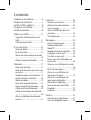 5
5
-
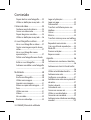 6
6
-
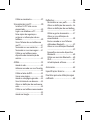 7
7
-
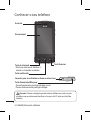 8
8
-
 9
9
-
 10
10
-
 11
11
-
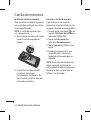 12
12
-
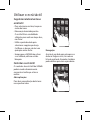 13
13
-
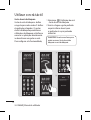 14
14
-
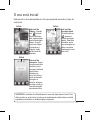 15
15
-
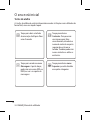 16
16
-
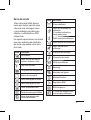 17
17
-
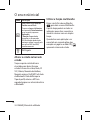 18
18
-
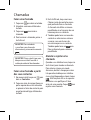 19
19
-
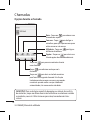 20
20
-
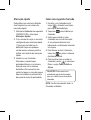 21
21
-
 22
22
-
 23
23
-
 24
24
-
 25
25
-
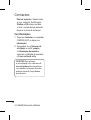 26
26
-
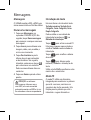 27
27
-
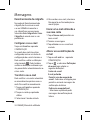 28
28
-
 29
29
-
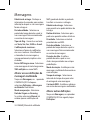 30
30
-
 31
31
-
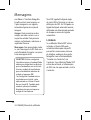 32
32
-
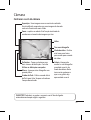 33
33
-
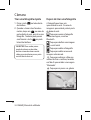 34
34
-
 35
35
-
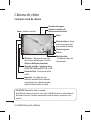 36
36
-
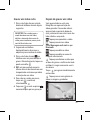 37
37
-
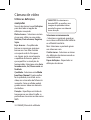 38
38
-
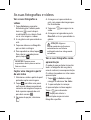 39
39
-
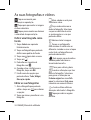 40
40
-
 41
41
-
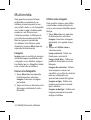 42
42
-
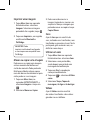 43
43
-
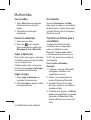 44
44
-
 45
45
-
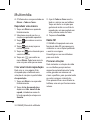 46
46
-
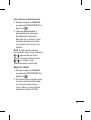 47
47
-
 48
48
-
 49
49
-
 50
50
-
 51
51
-
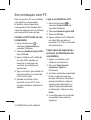 52
52
-
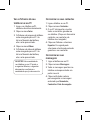 53
53
-
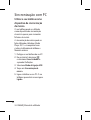 54
54
-
 55
55
-
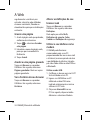 56
56
-
 57
57
-
 58
58
-
 59
59
-
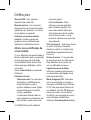 60
60
-
 61
61
-
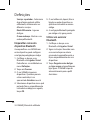 62
62
-
 63
63
-
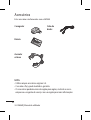 64
64
-
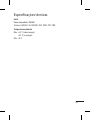 65
65
-
 66
66
-
 67
67
-
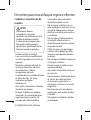 68
68
-
 69
69
-
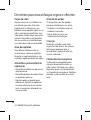 70
70
-
 71
71
-
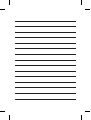 72
72
-
 73
73
-
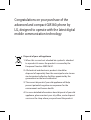 74
74
-
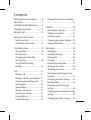 75
75
-
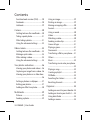 76
76
-
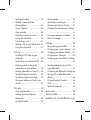 77
77
-
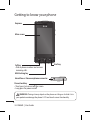 78
78
-
 79
79
-
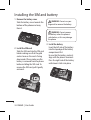 80
80
-
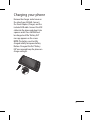 81
81
-
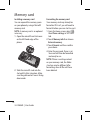 82
82
-
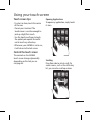 83
83
-
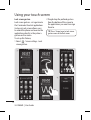 84
84
-
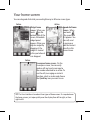 85
85
-
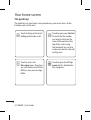 86
86
-
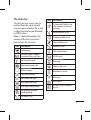 87
87
-
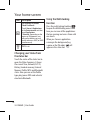 88
88
-
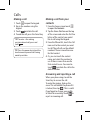 89
89
-
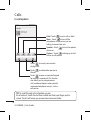 90
90
-
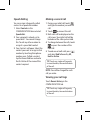 91
91
-
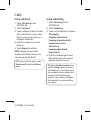 92
92
-
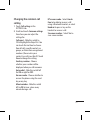 93
93
-
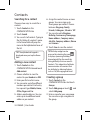 94
94
-
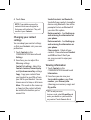 95
95
-
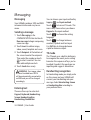 96
96
-
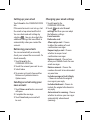 97
97
-
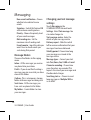 98
98
-
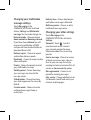 99
99
-
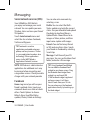 100
100
-
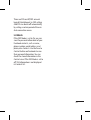 101
101
-
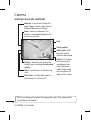 102
102
-
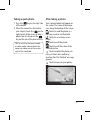 103
103
-
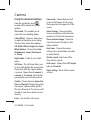 104
104
-
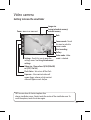 105
105
-
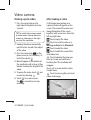 106
106
-
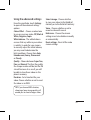 107
107
-
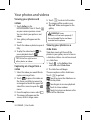 108
108
-
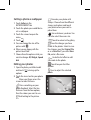 109
109
-
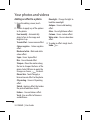 110
110
-
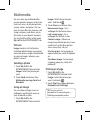 111
111
-
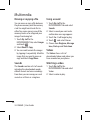 112
112
-
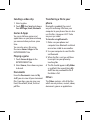 113
113
-
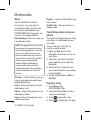 114
114
-
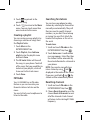 115
115
-
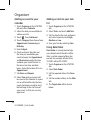 116
116
-
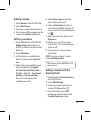 117
117
-
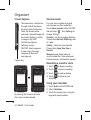 118
118
-
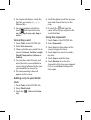 119
119
-
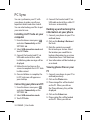 120
120
-
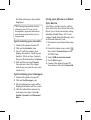 121
121
-
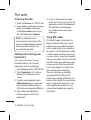 122
122
-
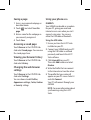 123
123
-
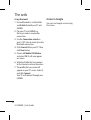 124
124
-
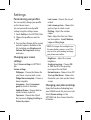 125
125
-
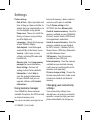 126
126
-
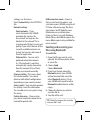 127
127
-
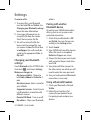 128
128
-
 129
129
-
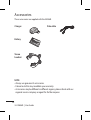 130
130
-
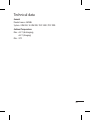 131
131
-
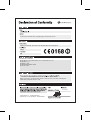 132
132
-
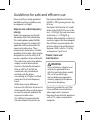 133
133
-
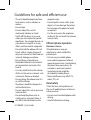 134
134
-
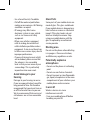 135
135
-
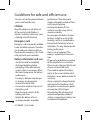 136
136
-
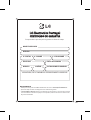 137
137
-
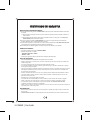 138
138
em outras línguas
- English: LG GM360I User manual
Artigos relacionados
-
LG GD900.AOPTTN Manual do usuário
-
LG GD900.AOPTTN Manual do usuário
-
LG LG GD510 Twilight Manual do usuário
-
LG GD510.AERABK Manual do usuário
-
LG GX500.ABRABK Manual do usuário
-
LG KM570.AHUNSV Manual do usuário
-
LG GS500.ABALWR Manual do usuário
-
LG GX300.ASEABK Manual do usuário
-
LG GS290.AKPNBK Manual do usuário
-
LG GS290.AKPNBK Manual do usuário